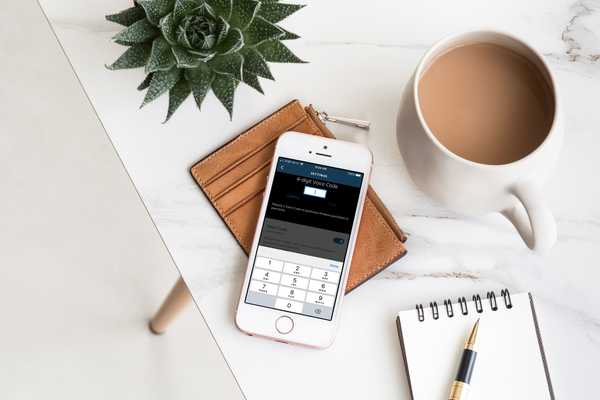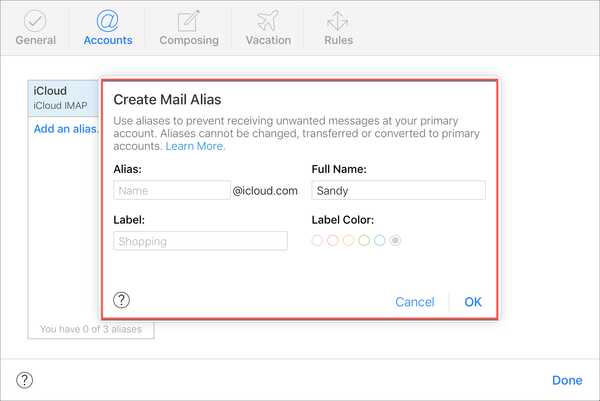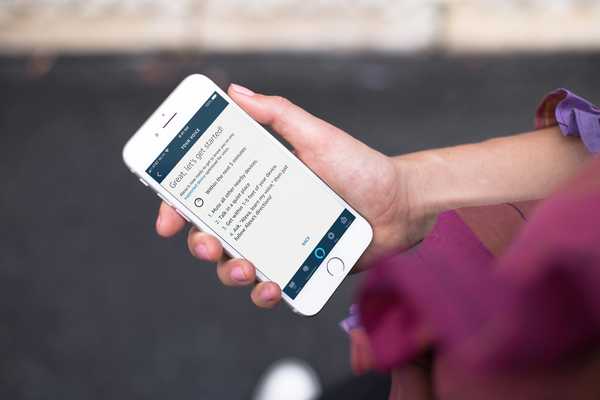Puedes hacer todo tipo de cosas con las presentaciones de Apple Keynote. Desde crear presentaciones de diapositivas de fotos para una reunión familiar hasta presentaciones para reuniones de negocios, Keynote ofrece la flexibilidad y las funciones para hacerlo todo.
Entonces, una vez que cree su presentación, es posible que desee abrirla en su sitio web o compartirla en las redes sociales. Con esto en mente, puede convertir su presentación de diapositivas en un GIF animado. Esto le permite planificar su presentación automáticamente.
Ya sea que su presentación de diapositivas esté en su Mac, iPhone o iPad, le mostraremos cómo convertirla en un GIF animado en Keynote.
Crea un GIF animado en Keynote en Mac
En tu Mac, abre tu presentación en Fundamental y luego sigue estos pasos para crear tu GIF.
1) Hacer clic Archivo > Exportar a y recoger GIF animado.
2) Cuando aparezca la ventana emergente, seleccionará las diapositivas para usar y podrá hacer ajustes. Debería estar automáticamente en el GIF animado pestaña, pero si no, solo haz clic.
Selecciona el Diapositivas de su presentación que desea usar en el GIF.
Elegir la Resolución desde pequeño hasta extra grande.
Elige el Cuadros por segundo de 15, 24 o 30 cuadros por segundo.
por Avance automático, mueva el control deslizante para el tiempo gastado por diapositiva.
3) Hacer clic próximo.

4) Busque una ubicación para guardar su GIF y haga clic Exportar.
Y eso es todo para crear un GIF animado de su presentación en Keynote en Mac!
Crea un GIF animado en Keynote en iOS
Abre tu presentación en Fundamental en tu iPhone o iPad y luego haz lo siguiente para crear tu GIF.
1) Toque en el Más botón (icono de tres puntos).
2) Seleccione Exportar y recoger GIF animado.
3) Al igual que en Mac, seleccionará el rango de diapositivas, la velocidad de fotogramas, las resoluciones y la configuración de avance automático.
4) Grifo Exportar.

5) Grifo Compartir y luego envía, comparte o guarda tu GIF animado.
Como puede ver, crear un GIF animado en iPhone y iPad es tan fácil como en Mac.
Envolviendolo
Después de ver lo simple que es crear un GIF animado en Keynote, ¿lo vas a hacer? ¿Qué tipo de presentación está utilizando, por negocios o por placer, y dónde planea compartirla??
Háganos saber sus pensamientos a continuación y si tiene algún consejo de Keynote para nuestros lectores, no dude en compartirlo aquí o en Twitter!